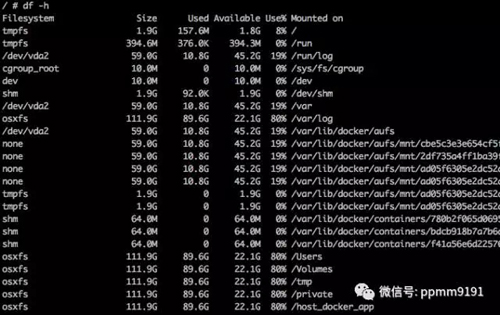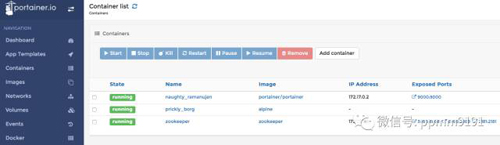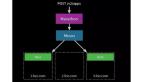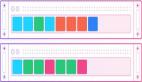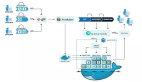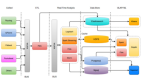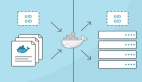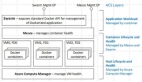写在前面的话
经历了好几个月起起伏伏,我们团队开发的基于Dangdang Elastic Job的分布式调度系统/平台终于成功开源了,开源地址Saturn(https://github.com/vipshop/saturn)。
人生在于折腾
身为技术人,折腾技术是人生的一种乐趣,也是一种挑战。上次看老肖为了能更便利的安装Mesos做了个开源项目Crane深有感触。不过这个方式是否还是太重了呢?既然技术上都是玩容器的,那么为什么不直接通过容器的方式来折腾Mesos集群呢?当然只是个人测试环境,不要考虑用到生产上啊。
我用的是Mac,所以就想用docker声称的”Native”的docker来快速安装一套Mesos集群。而不是使用虚拟机的方式来做,因为哪样和Linux搭建没啥区别了。谁知道,还是真的不少坑,弄了两天才搞定。自己都觉得有点丢人了。
下面总结一下是如何做的,希望你不用这么折腾就能在Mac上玩转Mesos,同时也不用安装一堆的应用工具如VirtualBox等。我已经将我自己机器的VirtualBox给删除了,因为没有磁盘空间了。
虽然是Mac下测试的,但是既然是以容器的方式启动,对于Linxu和Windows下原理是一样。
后面这些步骤,希望你能在电脑前一步一步参照去做,而不是只是读这个文章。现在太多文章是只能读读,这些没有太多作用。我还是希望技术类的文章真正能帮到大家去操作的。
折腾一:Mesosphere的基础镜像坑
折腾一个可以测试/试用的Mesos环境是为了测试一下Mesos新版本的unitified container的功能,但是在使用中就发现了,Mesosphere打Mesos Slave的Image中竟然没有curl命令,但是不知道为什么Mesos会直接使用curl的方式来拉取镜像Image。(据说会改掉,这个方式太low了)所以在开始搭建环境之前,想将mesosphere的Mesos Slave的Image补充curl命令
需要的镜像和版本
- Zookeeper: latest版本就可
- Mesos Master: 1.1.0-2.0.107.ubuntu1404
- Mesos Slave: 1.1.0-2.0.107.ubuntu1404
- Marathon: v1.3.6
如果需要拉这些Image,最好用国内的代理镜像仓库,如Daocloud,不过正是因为用了这个代理镜像库,给我造成了另外一个坑。后面讲
打包自己的Mesos Slave镜像
前面讲了,需要给Slave镜像补个CURL命令,对应的Dockerfile为:
- FROM mesosphere/mesos-slave:1.1.0-2.0.107.ubuntu1404MAINTAINER duffqiu@gmail.comRUN apt-get update && apt-get install -y curl && apt-get clean
然后运行命令打包: docker build -t mesos-slave .后面就使用这个包而不是mesosphere的官方包来运行。不过还是得吐槽下Mesosphere,做为容器生态体系的领军公司,这个容器image打的实在是不够水平。
折腾二: Docker Registry的国内代理DaoCloud不用HTTPS
搭建环境的目的是测试Unitified Container,它有个最大的优势是直接支持Docker Image,只需Slave启动的时候配置Registry的地址就可以使用镜像的国内代理地址(启动需要的参数:MESOS_DOCKER_REGISTRY),原本挺好的设计,谁知道这里也有个坑,一点文档都没有。那就是它默认使用的是HTTPS传输,但是我一开始使用的是daocloud的代理库,它是http的最后造成拉包总是不成功。后来在Yu jie@Mesosphere的指导下,才知道,目前Mesos的实现是如果需要用http,则需要在配置url后面加上80端口。如果你用的私用仓库不是80端口,那么没有办法,因为Mesos还没支持类似Docker daemon那样的insecure-registry配置。所以最后在网上找了个阿里的registry地址来测试。估计这个地址的流量要猛涨了。-:)
另外需要提示一点,就是用容器启动Mesos,对应的官方文档对应的配置参数,都可以用环境变量的方式配置,对应环境变量名的规则是MESOS_,都要是全大写。如上面的registry的配置,启动参数是--docker_registry,而环境变量是MESOS_DOCKER_REGISTRY
折腾三: Mac下的’Native’ Docker不是’Native’
一开始就被Docker的官方文档误导了,以为‘Native’就真的是类似Linux支持哪样,直接使用了Mac的能力来做Docker。好在jason@uber指导了一下,豁然开朗。其实Mac Native还是有VM的,只是从用户体验上让你感觉不到而已,对此相对于Mesos,还是要为Docker的用户体验点个赞。就像你在Mac下找不到docker daemon一样。其实docker daemon还是真实存在。但是这个docker daemon配置已经被hardcode了,你没法更改。同时有个问题,在Mac下这个VM占用的空间会一直增大,无论你是否删除了docker image。这个文件存放在/Users/macbook/Library/Containers/com.docker.docker/Data/com.docker.driver.amd64-linux/Docker.qcow2。之前犯了个低级错误,将这个文件一下子扩大了10G,而我的Mac的硬盘又小,害我一直要删文件腾空间。
Docker Build占空间
Docker build会将Dockerfile所在的目录下的内容都装载进来后才开始打包。所以千万千万要给Dockerfile一个独立的目录。不然就会像我一样无端将Mac下虚拟机扩大了10G空间。
- Hack Mac Docker’s VM
虽然Mac下的Docker还是用的虚拟机的方式,那么如何进入这个虚拟机呢?可以使用以下方式:
- docker run -it --rm --privileged --pid=host --net=host -v /:/rootfs --entrypoint=/bin/sh alpinecd /rootfschroot /rootfs
- 首先将虚拟机的根目录mount给一个容器。这里就是一个理解的坑,我一直以为Mac是native的,所以主机的目录就是Mac的目录,其实不是,而是说主机目录其实是虚拟机的目录
- 用chroot的方式,在虚拟机的根目录为根运行,这样就相当于在虚拟机中了(注意,不是完备的虚拟机能力,如网络等)
这个时候,你就可以查找出dockerd的进程了
- ps -ef|grep dockerd
可以看到对应的dockerd的运行参数,这也就解释了为什么Mac下的docker不能配置tcp端口了,因为这个已经被这个VM的配置写死了,而且还改不了。(如何有任何方式可以改,请留言告诉我)以下是Mac的dockerd的启动命令
- /usr/bin/dockerd --pidfile=/run/docker.pid -H unix:///var/run/docker.sock --swarm-default-advertise-addr=eth0 --debug --storage-driver aufs
同时可以查看这个虚拟机的磁盘情况,这里就比较清晰展示哪些是VM的磁盘,哪些是Mac的磁盘了。同时,也可以看见,docker用的VM是开了50几G的动态空间的,默认可以最大占用主机50几G的,这个大家一定要注意,不然哪天机器没有磁盘空间了都不知道用到那里去了。后续如果需要清理这些空间,只能卸载Docker再装一次。
docker vm disk
提供Mac Docker的TCP以及Portainer
最近通过阅读微信文章,找到一个本机管理Docker Daemon的一个好的带界面的Container: portainer/portainer,可能需要翻墙。但是这个需要通过tcp的方式链接docker dameon,所以需要想个办法将Mac下的unix socket转为TCP。这个可以使用socat工具。Mac下可以通过port工具安装,不过最好还是翻墙安装,不然又是一个折磨。
socat的用法:
- socat TCP-LISTEN:2375,range=192.168.31.254/32,reuseaddr,fork UNIX-CLIENT:/var/run/docker.sock
然后启动portainer:
- docker run -d -p 9000:9000 --restart always portainer/portainer -H tcp://192.168.31.254:2375
192.168.31.254是你的机器ip,需要根据你的实际情况替换
这里需要注意的是,不要使用127.0.0.1的方式链接docker,因为在portainer里的127.0.0.1不是主机的127.0.0.1
下面是portainer的一个界面预览,还是相当清爽的,值得使用
portainer
另外可以在Mesos的集群的每个Slave主机上装个这个容器,然后在集群的管理系统中嵌套改页面,这样就可以监控和管理主机的容器/Image等了。同时它还提供了WEB Terminal,可以直接进入容器,方便调试,非常好用。
到此,之前遇到的坑都列举出来了,我们正是开始进入正题,安装Mesos+Marathon集群
Mesos+Marthon集群搭建
Zookeeper容器化搭建
- docker run --name zookeeper --restart always -d -p 2181:2181 -p 2888:2888 -p 3888:3888 zookeeper
启动单机版本的Zookeeper,如果需要保留Zookeeper的数据以备下次启动继续使用,则必须将zookeeper的data路径放到主机的目录下,这个具体就不详细描述了。
telnet 10.100.150.22 2181 连接到Zookeeper,并输入stat来验证是否安装正确。
Mesos Master容器化搭建
- docker run -d -p 5050:5050 \
- -e MESOS_PORT=5050 \
- -e MESOS_ZK=zk://192.168.31.254:2181/mesos \
- -e MESOS_QUORUM=1 \
- -e MESOS_REGISTRY=in_memory \
- -e MESOS_LOG_DIR=/var/log/mesos \
- -e MESOS_WORK_DIR=/var/tmp/mesos \
- -e MESOS_HOSTNAME=192.168.31.254 \
- mesosphere/mesos-master:1.1.0-2.0.107.ubuntu1404
这里有一点需要注意:需要设置MESOS_HOSTNAME为你主机的ip地址(例子是我的机器ip,你需要根据实际情况替换),不然打开 Mesos Master地址的时候总是不稳定。
只要能打开mesos的UI地址,并且能在界面打得开LOG则证明安装成功了。
Mesos Slave容器化搭建
启动第一台Slave
这里就需要用到我之前提的自己打包的Mesos Slave镜像了,因为需要用到CURL命令来启动Unified Container。同时我也希望Slave能够同时使用Docker Container或者Mesos Container。
- docker run -d --privileged -p 5051:5051 \
- -v /usr/bin/docker:/usr/bin/docker \
- -v /var/run/docker.sock:/var/run/docker.sock \
- -v /sys/fs/cgroup:/sys/fs/cgroup \
- -e MESOS_PORT=5051 \
- -e MESOS_MASTER=zk://172.17.0.3:2181/mesos \
- -e MESOS_SWITCH_USER=0 \
- -e MESOS_CONTAINERIZERS=mesos,docker \
- -e MESOS_LOG_DIR=/var/log/mesos \
- -e MESOS_WORK_DIR=/var/tmp/mesos \
- -e MESOS_IMAGE_PROVIDERS=docker \
- -e MESOS_ISOLATION=filesystem/linux,docker/runtime \
- -e MESOS_DOCKER_REGISTRY=https://r6w9c7qa.mirror.aliyuncs.com \
- -e MESOS_ADVERTISE_IP=192.168.31.254 \
- -e MESOS_ADVERTISE_PORT=5051 \
- -e GLOG_v=1 \
- mesos-slave
这里有几点注意点:
- 如果需要用docker container,需要将-v的这几个盘挂载到容器中。注意,这里的主机盘地址是VM的地址,不是Mac主机的地址
- MESOS_MASTER配置可以直接写Mesos Master的http地址就可,不用连接Zookeeper了。或许这样可以减轻Zookeeper的压力。不过依然可以使用zookeeper的方式链接。这里的地址使用容器间的地址就可。不过文档没有说如果是配置Master的http地址的话,如何支持多台Mesos地址。(据说目前http方式只能用于测试,生产的话要用zk的链接,因为zk支持多个服务器配置)
- MESOS_CONTAINERIZERS需要指明mesos和docker,这样才可以运行docker container以及mesos container
- IMAGE_PROVIDERS 指明都是用docker镜像,这个是给Mesos container用的
- MESOS_ISOLATION 使用Mesos Container,则必须制定这两个隔离器
- MESOS_DOCKER_REGISTRY 指明用Unified Container需要的docker image的拉取地址。注意我前面提到的坑。这个和docker container没有关系
- MESOS_ADVERTISE_IP和MESOS_ADVERTISE_PORT公开对外的ip和对外的port。如果不是用这个,在容器部署里,无法在Mesos master上获取到agent的log
- 这里不要设置MESOS_HOSTNAME,因为设置了就无法在界面看见agent的LOG了
启动第二台Slave
- docker run -d --privileged -p 5052:5051 \
- -v /usr/bin/docker:/usr/bin/docker \
- -v /var/run/docker.sock:/var/run/docker.sock \
- -v /sys/fs/cgroup:/sys/fs/cgroup \
- -e MESOS_PORT=5051 \
- -e MESOS_MASTER=zk://172.17.0.3:2181/mesos \
- -e MESOS_SWITCH_USER=0 \
- -e MESOS_CONTAINERIZERS=mesos,docker \
- -e MESOS_LOG_DIR=/var/log/mesos \
- -e MESOS_WORK_DIR=/var/tmp/mesos \
- -e MESOS_IMAGE_PROVIDERS=docker \
- -e MESOS_ISOLATION=filesystem/linux,docker/runtime \
- -e MESOS_DOCKER_REGISTRY=https://r6w9c7qa.mirror.aliyuncs.com \
- -e MESOS_ADVERTISE_IP=192.168.31.254 \
- -e MESOS_ADVERTISE_PORT=5052 \
- -e GLOG_v=1 \
- mesos-slave
在同一台机器启动多个Slave,这里只需要更改暴露的端口就可以了
部署Marathon
- docker run -d -p 8080:8080 mesosphere/marathon:v1.3.6 --master zk://172.17.0.3:2181/mesos --zk zk://172.17.0.3:2181/marathon
然后在Mac主机访问 Marathon UI就可
Marathon启动容器
启动一个Docker的容器
通过界面配置的方式启动一个docker容器应用,对应的json为
- {
- "id": "testapp",
- "cmd": " while true;do echo hello;sleep 1;done",
- "cpus": 1,
- "mem": 128,
- "disk": 0,
- "instances": 1,
- "container": {
- "docker": {
- "image": "centos",
- "network": "BRIDGE"
- },
- "type": "DOCKER"
- }
- }
默认Marathon启动的是docker容器。启动后,可以在Mac上docker ps看到这个运行的容器了。
启动一个Docker Image的Mesos的容器(Unified Container)
因为现在Marathon的界面还没有得选择Mesos容器类型,所以需要在JSON模式修改,将之前的JSON配置的type改为MESOS就可
- {
- "id": "mesostest",
- "cmd": "while true;do echo hello docker >> txt.log ;sleep 1;done",
- "cpus": 1,
- "mem": 128,
- "disk": 0,
- "instances": 1,
- "container": {
- "docker": {
- "image": "102010cncger/centos:v1",
- "network": "BRIDGE"
- },
- "type": "MESOS"
- }
- }
上面的image名字是因为我随便搜索了个阿里的registry地址,所以要通过curl https://r6w9c7qa.mirror.aliyuncs.com/v2/_catalog获取它存在的镜像名字,然后再通过curl https://r6w9c7qa.mirror.aliyuncs.com//v2/102010cncger/centos/tags/list获取它的tag,从而指导它可用的镜像是102010cncger/centos:v1
因为Slave用的是ubuntu,我又不太了解怎么装个nsenter,所以只能用一下方法进入到这个Mesos容器中
- 先用 docker exec -it <slave container id> /bin/bash 从Mac进入到Slave的容器中
- 用ps -ef |grep mesos-executor 找到mesos executor的执行命令参数,获得容器的具体路径--rootfs那段,如我的例子/var/tmp/mesos/provisioner/containers/dd2a4567-4ad5-4b50-bdee-2351d0b863e8/backends/copy/rootfses/a913d575-9e5f-4384-b4bd-4ed36618f157
- 用chroot的方式进入这个容器: chroot /var/tmp/mesos/provisioner/containers/dd2a4567-4ad5-4b50-bdee-2351d0b863e8/backends/copy/rootfses/a913d575-9e5f-4384-b4bd-4ed36618f157 /bin/bash,这样你就进入mesos的这个容器了的shell,但是无法获取这个容器的其它能力如网络等.
使用nsenter
ubuntu14.04安装nsenter的方式,这里谢谢黄浩松@shopee.sg
用docker 容器的方式来安装nsenter,步骤是
- 首先进入到Slave的容器中docker exec -it <slave container id> /bin/bash
- 使用jpetazzo/nsenter这个镜像,但是很奇怪不能用它推荐的docker run --rm -v /usr/local/bin:/target jpetazzo/nsenter,而是要使用导出nsenter的方式docker run --rm jpetazzo/nsenter cat /nsenter > /tmp/nsenter && chmod +x /tmp/nsenter
- 获得nsenter后,执行nsenter --target $PID --mount --uts --ipc --net --pid /bin/bash进入容器, $PID为容器对应的进程pid,通过ps -ef查看,完整的容器镜像的cmd那个进程id
到此Mesos container的安装部署测试完成了。不过这里还是需要吐槽一下Mesos Container,这样启动容器,就算你配置上是"network": "BRIDGE",但是如果没有配置CNI,还是没有bridge的,只能是host模式。
至此,整个测试环境就搭建完成了,如有任何问题,请留言!
【本文是51CTO专栏作者“VIPDOCKER-了哥 ”的原创文章,如需转载请通过51CTO与作者联系】